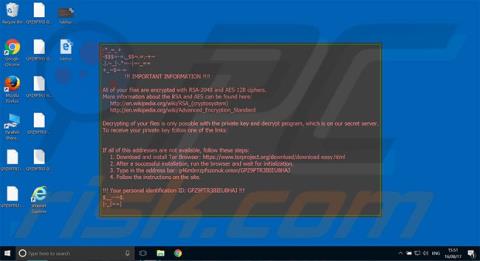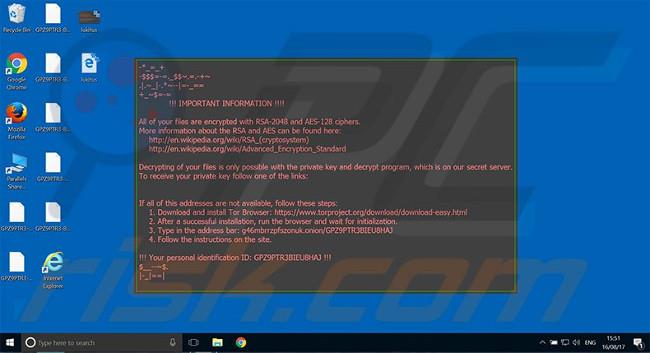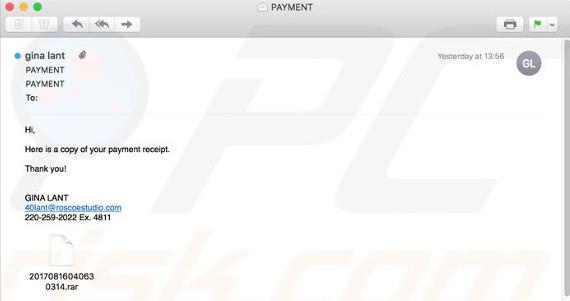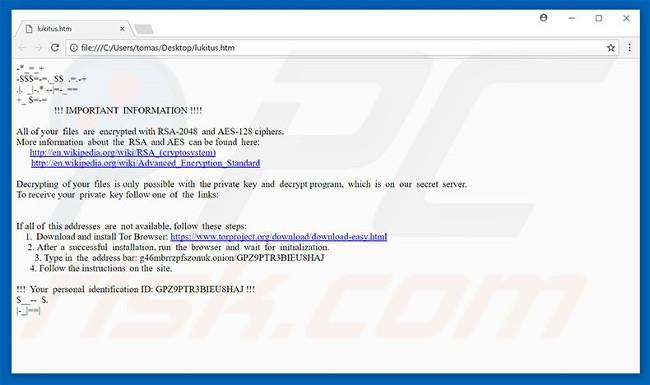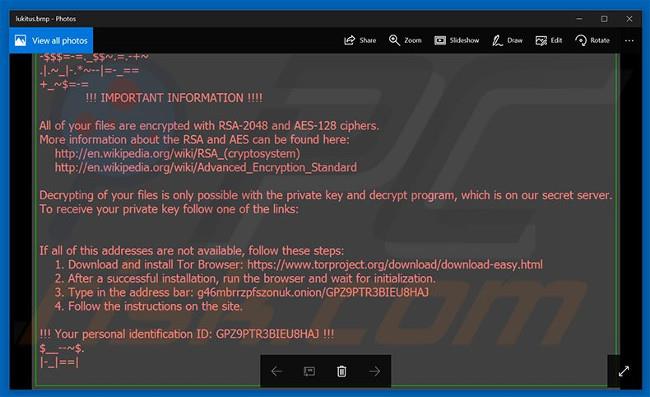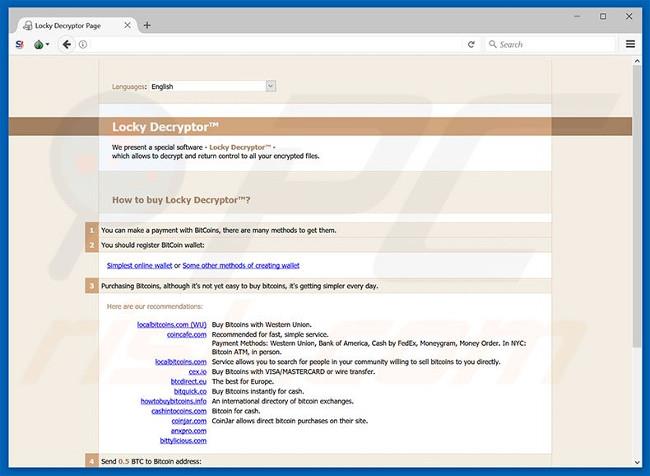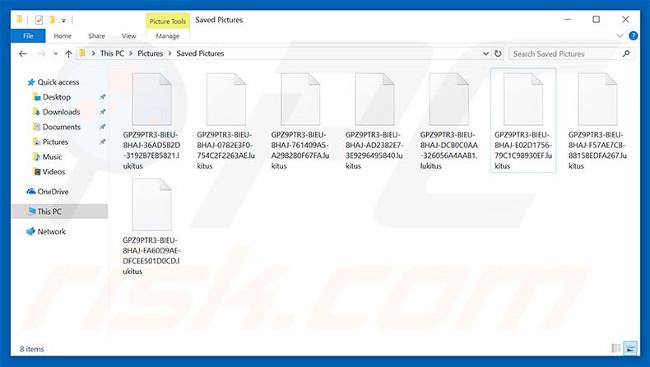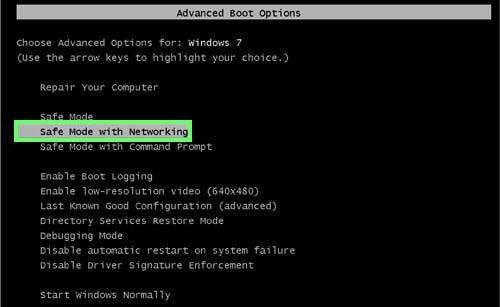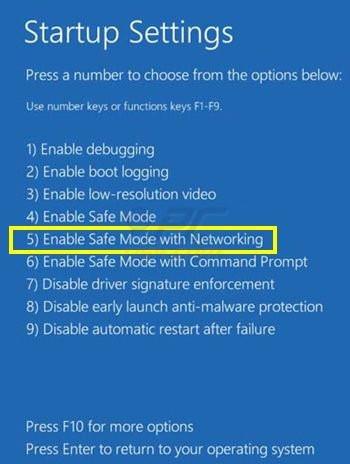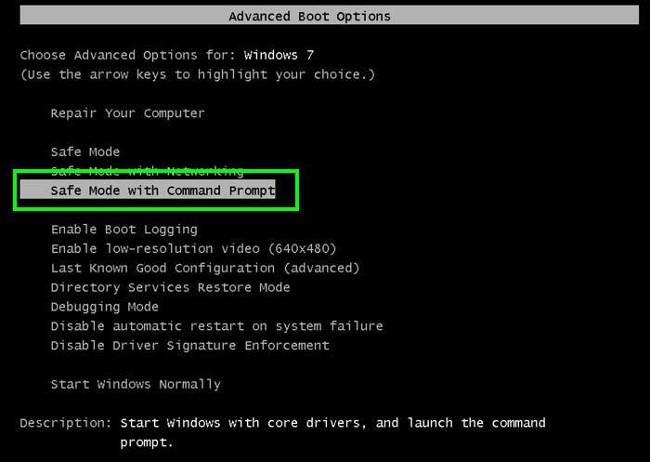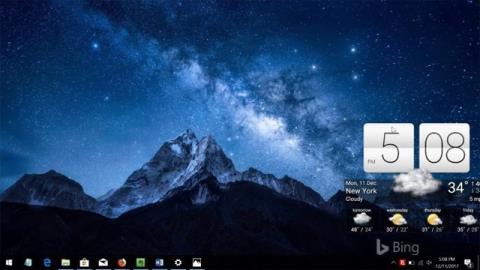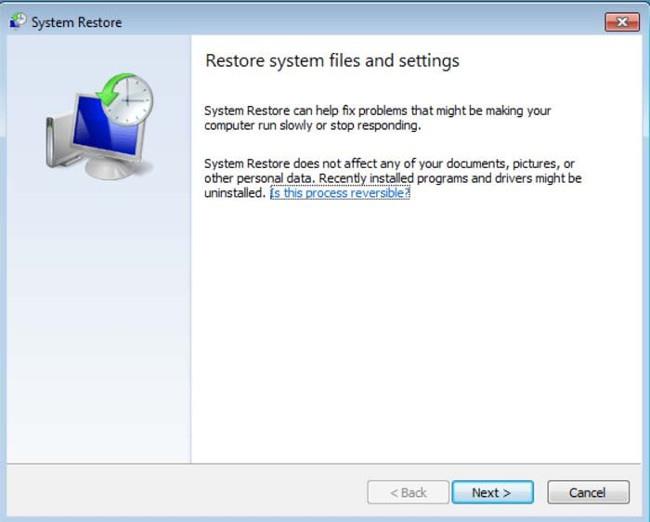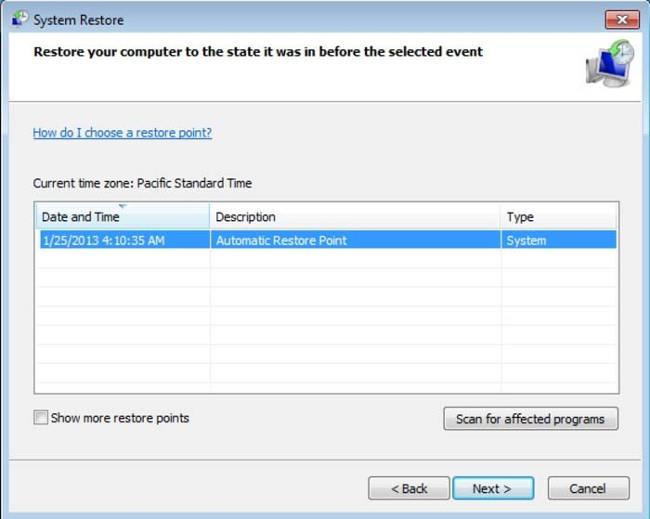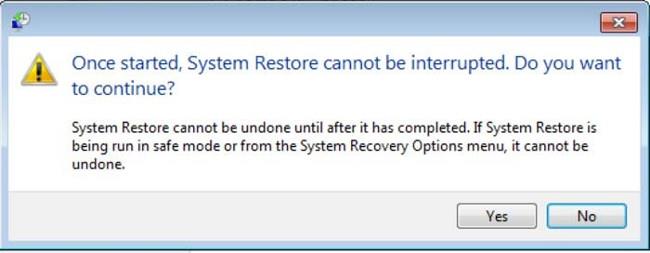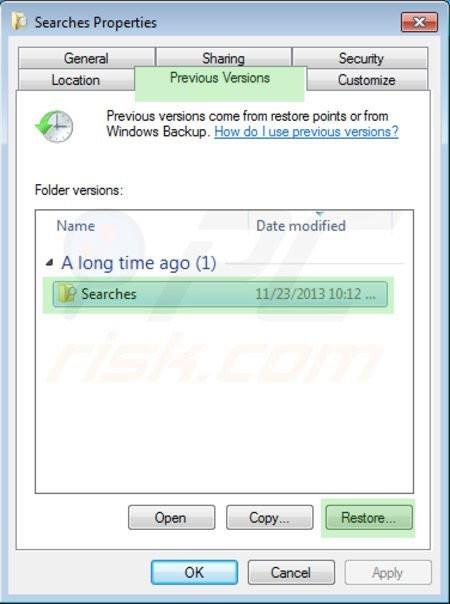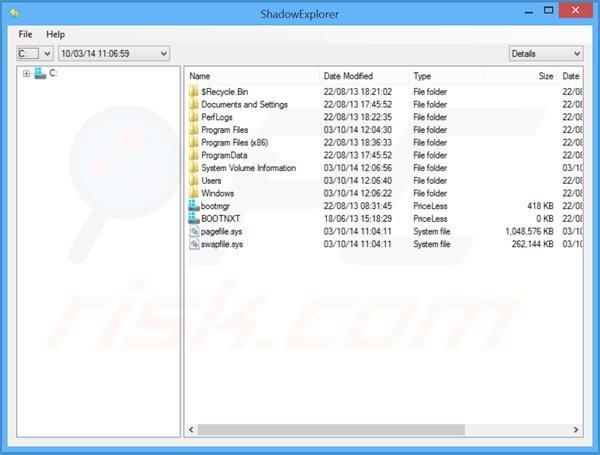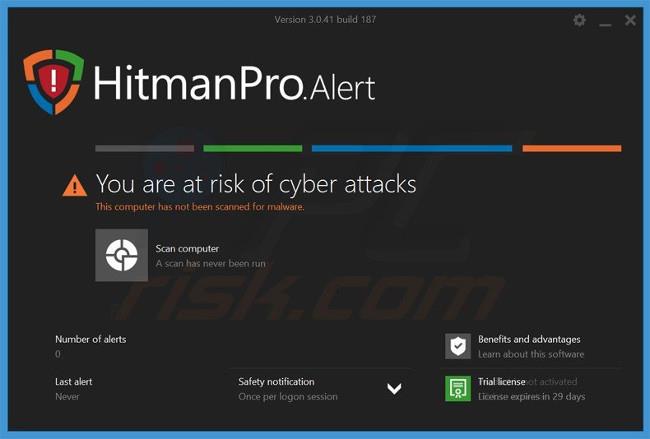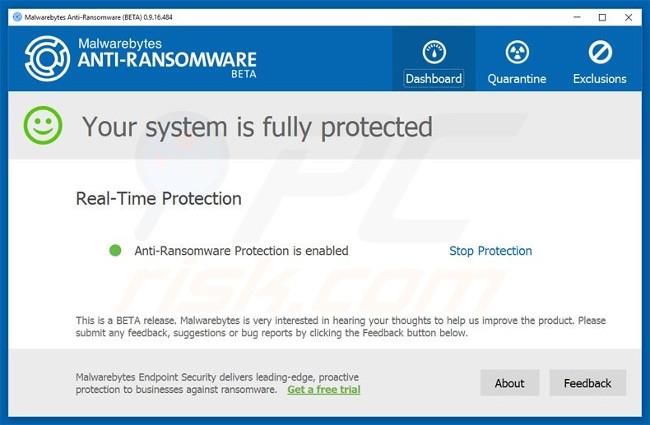Čo je Lukitus?
Lukitus je aktualizovaná verzia ransomvérového vírusu s názvom Locky. Vývojári šíria Lukitus prostredníctvom spamu (škodlivé prílohy). Po prieniku Lukitus zašifruje uložené dáta pomocou šifrovacích algoritmov RSA-2048 a AES-128. Počas šifrovania vírus premenuje zašifrované súbory pomocou vzoru „32_náhodných_písmen_a_číslic].lukitus“. Napríklad „sample.jpg“ možno premenovať na názov súboru ako „GPZ9AETR3-BIEU-8HAJ-36AD5B2D-3192B7EB5821.lukitus“. Po úspešnom zašifrovaní Lukitus zmení tapetu pracovnej plochy a vytvorí súbor HTML („lukitus.htm“), ktorý ju ponechá na pracovnej ploche.
Súbory tapiet a súbory HTML v počítači obsahujú správu o výkupnom, v ktorej sa uvádza, že súbor je zašifrovaný a možno ho obnoviť iba prostredníctvom špecifického dešifrovacieho programu, ktorý používa jedinečný kľúč. Žiaľ, táto informácia je správna. Ako bolo uvedené vyššie, Lukitus používa kryptografické algoritmy RSA a AES, a preto sa pre každú obeť vygeneruje iba jeden dešifrovací kľúč. Tieto kľúče sú uložené na vzdialenom serveri, ktorý riadia vývojári Lukitus. Od obetí sa vyžaduje, aby za získanie kľúča zaplatili výkupné podľa pokynov uvedených na oficiálnej webovej stránke škodlivého softvéru. Náklady na dekódovanie sú 0,5 bitcoinu (približne 50 000 000 VND). Pamätajte však, že high-tech zločincom by sa nemalo dôverovať, pretože obete po získaní výkupného často ignorujú. Platba nezaručuje, že vaše súbory budú dešifrované. Okrem toho poskytovanie peňazí kybernetickým zločincom nepriamo podporuje ich podnikanie so škodlivými vírusmi. Preto sa neodporúča kontaktovať týchto ľudí ani platiť žiadne výkupné. Bohužiaľ neexistuje žiadny nástroj schopný obnoviť súbory zašifrované Lukitusom a jediným riešením je obnoviť vaše súbory a systém zo zálohy.
Oznámenie o žiadosti o výkupné od počítačových zločincov:
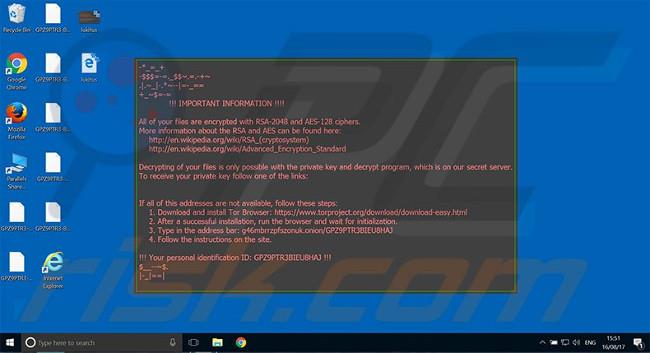
Lukitus je podobný Aleta, BTCWare, GlobeImposter a desiatkam ďalších typov ransomvéru. Tento malvér je tiež navrhnutý tak, aby šifroval súbory a požadoval výkupné. Existujú len dva hlavné rozdiely: 1) požadované výkupné a 2) typ použitého šifrovacieho algoritmu. Výskum ukazuje, že väčšina týchto vírusov používa algoritmy, ktoré generujú jedinečné dešifrovacie kľúče (napr. RSA, AES, DES atď.). Preto je takmer nemožné obnoviť tieto súbory bez toho, aby sme mali dešifrovací kľúč kybernetických zločincov.
Ako ransomvér útočí na počítače?
Hoci je Lukitus distribuovaný prostredníctvom spamu, počítačoví zločinci často distribuujú podobný malvér pomocou falošného softvéru, trójskych koní a zdrojov na stiahnutie softvéru tretích strán (stránok na stiahnutie). V tomto prípade je Lukitus doručený obetiam ako komprimovaný súbor .rar. Spamové e-maily však často obsahujú dokumenty JavaScript, MS Office a ďalšie podobné súbory určené na stiahnutie alebo inštaláciu škodlivého softvéru. Falošní aktualizátori softvéru využívajú zastarané softvérové chyby na infikovanie systémov. Zdroje sťahovania softvéru tretích strán často zvyšujú pravdepodobnosť škodlivého spustenia tým, že ich „prezentujú“ ako legitímny softvér.
Ako chrániť počítač pred infekciou ransomware?
Aby ste predišli infekcii ransomware, musíte byť pri prehliadaní internetu veľmi opatrní. Nikdy neotvárajte súbory prijaté z podozrivých e-mailov ani nesťahujte softvér z neoficiálnych zdrojov. Okrem toho používajte legitímny antivírusový/antispywarový balík a aktualizujte nainštalované aplikácie. Uvedomte si však, že zločinci šíria malvér prostredníctvom falošných aktualizátorov. Preto je používanie nástrojov tretích strán na aktualizáciu softvéru veľmi nebezpečné. Kľúčom k ochrane počítača je opatrnosť.
Vzorky spamu používané na distribúciu škodlivého softvéru Lukitus:
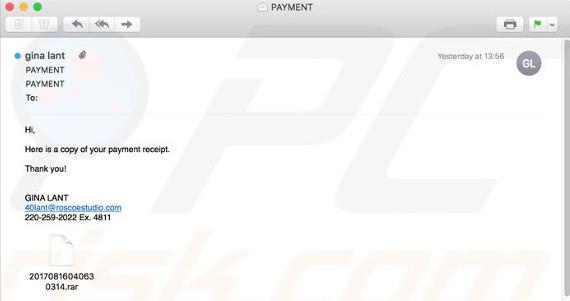
Lukitus HTML súbor:
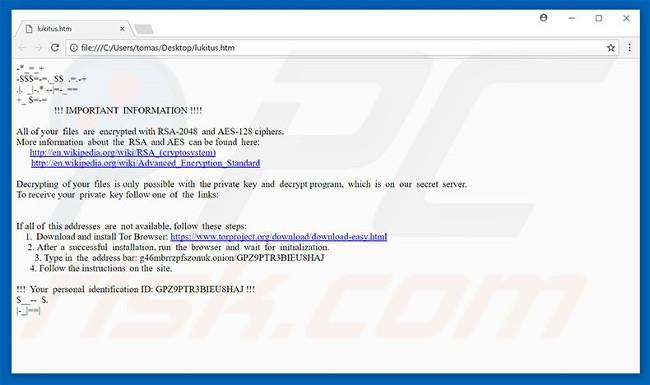
Súbor tapety na plochu Lukitus:
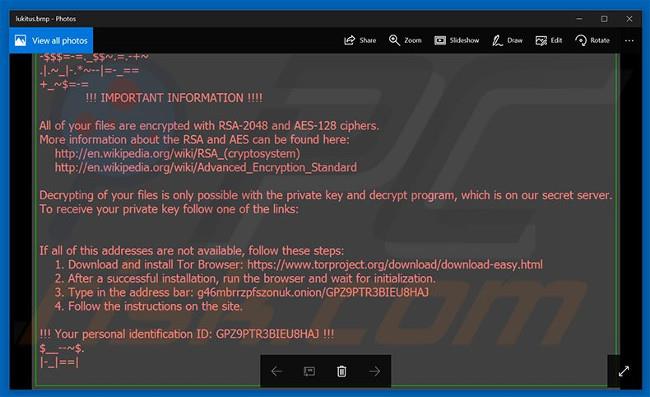
Súbor Tor site Lukitus:
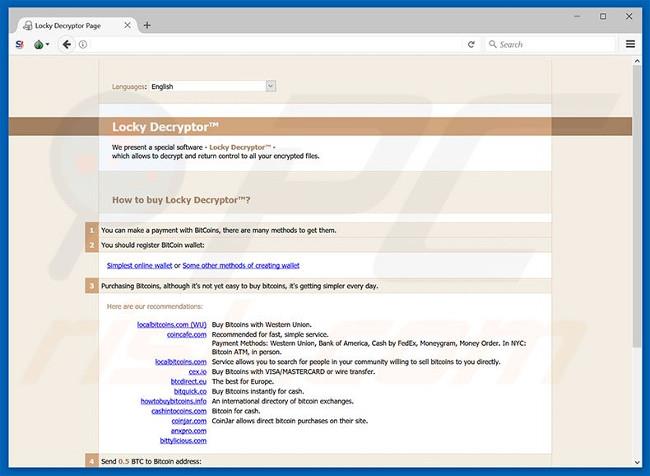
Súbory kódované Lukitusom (vzor názvu súboru „[32_random_letters_and_digits].lukitus“):
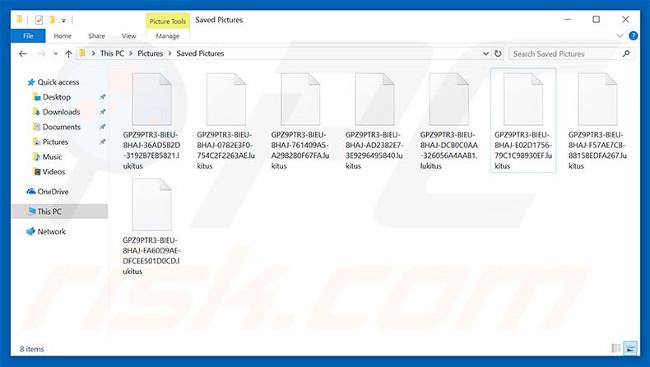
Pokyny na zabránenie ransomvéru Lukitus
Krok 1: Odstráňte Lukitus ransomware pomocou núdzového režimu siete.
Používatelia Windows XP a Windows 7 : Spustite počítač v núdzovom režime. Kliknite na Štart > Vypnúť > OK . Počas procesu spúšťania počítača niekoľkokrát stlačte kláves F8 na klávesnici, kým sa nezobrazí ponuka Rozšírené možnosti systému Windows, a potom zo zoznamu vyberte položku Núdzový režim so sieťou .
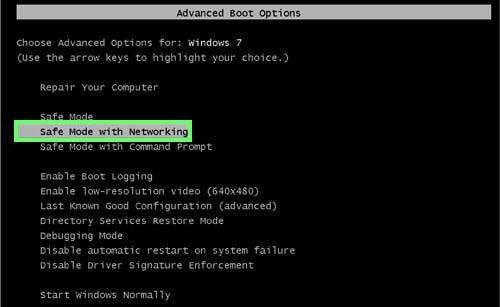
Video pokyny na spustenie systému Windows 7 v režime „Núdzový režim so sieťou“:
Používatelia systému Windows 8: Prejdite na úvodnú obrazovku systému Windows 8 , zadajte výraz Rozšírené a vo výsledkoch vyhľadávania vyberte položku Nastavenia . V otvorenom okne „Všeobecné nastavenia počítača“ kliknite na možnosť Rozšírené spustenie . Kliknite na tlačidlo „Reštartovať teraz“ . Váš počítač sa teraz reštartuje do ponuky „Rozšírené možnosti spustenia“ . Kliknite na tlačidlo „ Troubleshoot “ (Riešenie problémov) a potom stlačte tlačidlo „Advanced options“ ( Rozšírené možnosti) . Na obrazovke rozšírených možností kliknite na položky Startup settings ( Nastavenia spustenia) > Reštartovať (Restart ). Počítač sa reštartuje na obrazovku Startup Settings (Nastavenia spustenia). Stlačením klávesu F5 spustíte režim spustenia. .
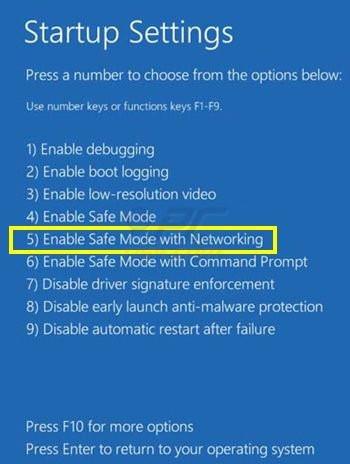
Video tutoriál o spustení systému Windows 8 v núdzovom režime so sieťou.
Používatelia systému Windows 10: Kliknite na ikonu Windows a vyberte možnosť Napájanie. V otvorenej ponuke kliknite na tlačidlo " Reštartovať " a súčasne podržte tlačidlo " Shift " na klávesnici. V okne „vyberte možnosť“ kliknite na „ Riešenie problémov “ a potom vyberte „Rozšírené možnosti“ . V ponuke rozšírených možností vyberte položku „Nastavenia spustenia“ a kliknite na tlačidlo „ Reštartovať “. V ďalšom okne kliknite na klávesnici na tlačidlo „ F5 “. Tým sa reštartuje váš operačný systém v núdzovom režime so sieťou.

Video pokyny na spustenie systému Windows 10 v režime „Núdzový režim so sieťou“:
Krok 2: : Odstráňte Lukitus ransomware pomocou obnovenia systému
Ak nemôžete spustiť počítač v núdzovom režime so sieťou, skúste vykonať obnovenie systému.
Video pokyny na odstránenie vírusu ransomware pomocou „Núdzového režimu s príkazovým riadkom“ a „Obnovenie systému:
1. Počas procesu spúšťania počítača niekoľkokrát stlačte kláves F8 na klávesnici, kým sa nezobrazí ponuka Rozšírené možnosti systému Windows, potom vyberte zo zoznamu položku Núdzový režim s príkazovým riadkom a stlačte kláves Enter .
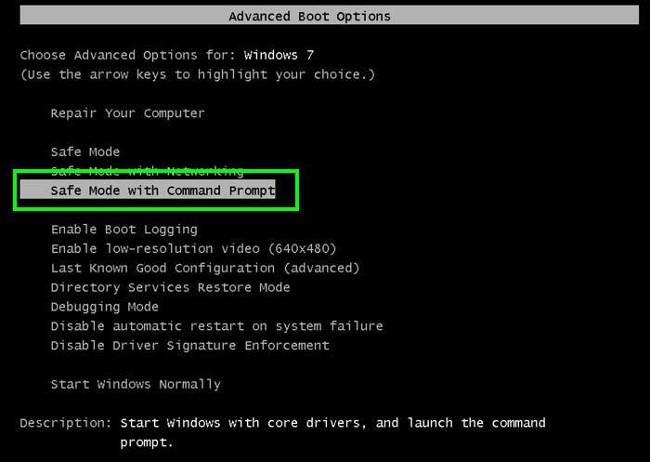
2. Do príkazového riadka zadajte nasledujúci riadok: cd restore a stlačte kláves Enter .
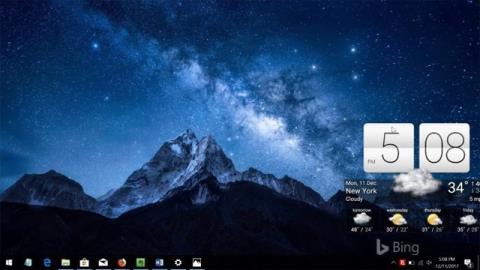
3. Ďalej zadajte tento riadok: rstrui.exe a stlačte kláves Enter .

4. V okne, ktoré sa otvorí, kliknite na tlačidlo „ Ďalej “.
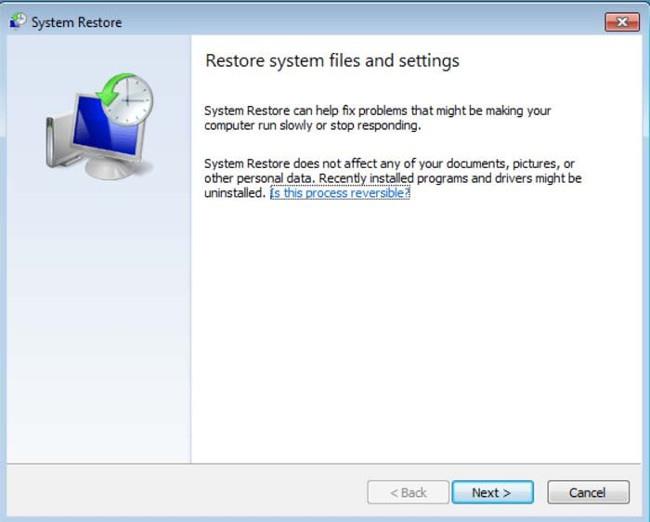
5. Vyberte jeden z bodov obnovenia a kliknite na „ Ďalej “ (obnoví váš počítačový systém do dňa, keď bol infikovaný vírusom Lukitus).
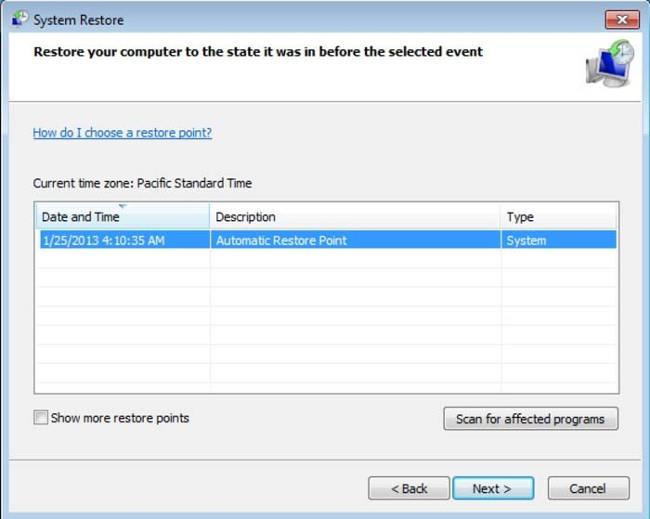
6. V okne, ktoré sa otvorí, kliknite na „ Áno “.
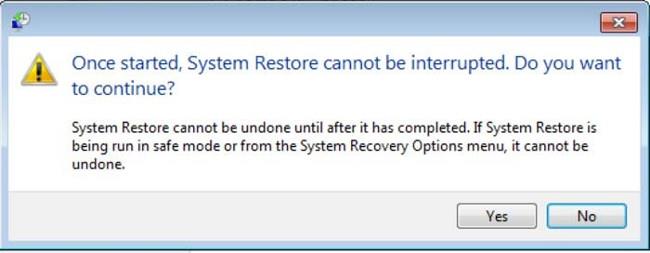
7. Po obnovení počítača si stiahnite a oskenujte počítač pomocou softvéru na odstránenie škodlivého softvéru, aby ste odstránili všetky zostávajúce súbory ransomvéru Lukitus.
Ak chcete obnoviť osobné súbory zašifrované týmto ransomvérom, skúste použiť funkciu Predchádzajúce verzie systému Windows. Táto metóda je účinná len vtedy, ak bola funkcia Obnovovanie systému povolená v operačnom systéme, ktorý bol napadnutý škodlivým kódom. Upozorňujeme, že niektoré varianty Lukitus môžu odstrániť tieňové kópie zväzkov súborov, takže táto metóda nemusí fungovať na všetkých počítačoch.
Ak chcete súbor obnoviť, kliknite naň pravým tlačidlom myši, prejdite do časti Vlastnosti a vyberte kartu Predchádzajúce verzie . Ak má príslušný súbor bod obnovenia, vyberte ho a kliknite na tlačidlo „ Obnoviť “.
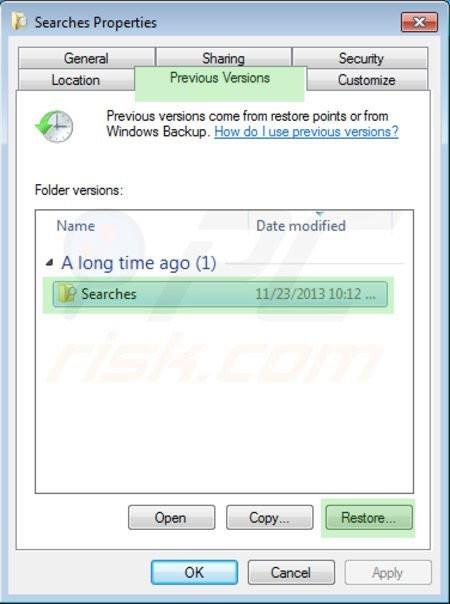
Ak nemôžete spustiť počítač v núdzovom režime so sieťou (alebo s príkazovým riadkom), spustite počítač pomocou záchranného disku. Niektoré varianty ransomvéru sú zakázané pomocou núdzového režimu so sieťou, čo sťažuje jeho odstránenie. Pre tento krok potrebujete prístup k inému počítaču.
Ak chcete znova získať kontrolu nad šifrovanými súbormi Lukitus, môžete tiež skúsiť použiť program s názvom Shadow Explorer .
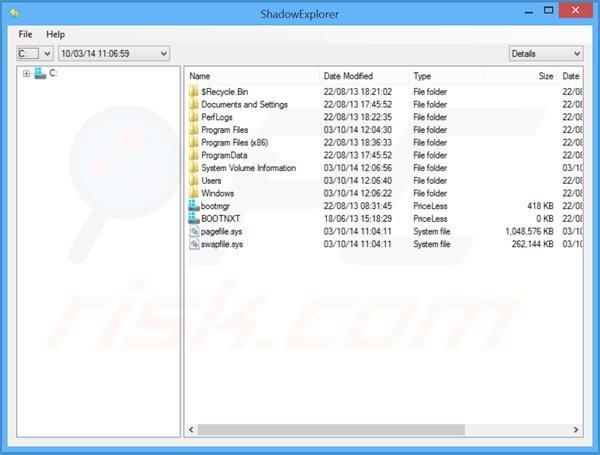
Ak chcete chrániť svoj počítač pred takýmto ransomvérom na šifrovanie súborov, použite renomované antivírusové a antispywarové programy. Ako dodatočnú metódu ochrany môžete použiť program s názvom HitmanPro.Alert , ktorý vytvára objekty skupinovej politiky v registri na blokovanie nečestných programov, ako je Lukitus.
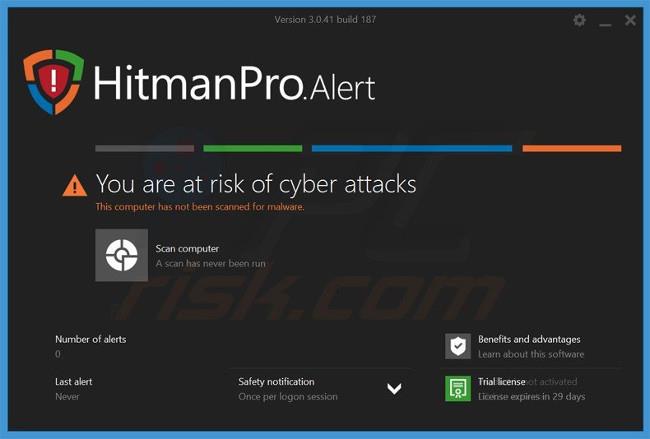
Malwarebytes Anti-Ransomware Beta využíva pokročilú technológiu, ktorá monitoruje aktivitu ransomvéru a okamžite ju zastaví – predtým, ako sa dostane k súborom používateľa:
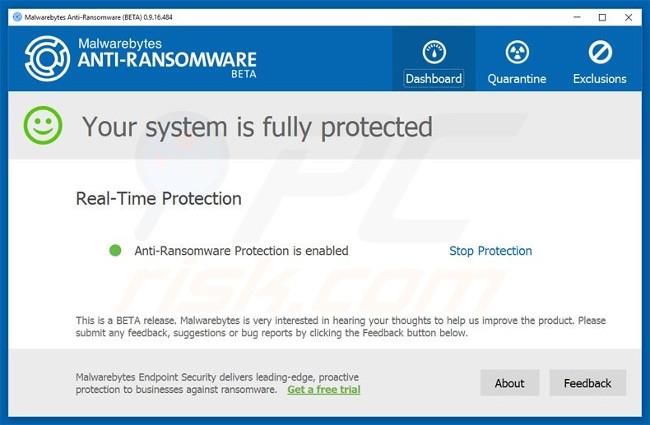
Najlepším spôsobom, ako sa vyhnúť škodám spôsobeným ransomvérom, je udržiavať pravidelne aktualizované zálohy.
Ďalšie nástroje, o ktorých je známe, že odstraňujú Lukitus ransomware: Plumbytes Anti-Malware a SpyHunter 4 .